Tutorial: Cómo Mejorar la Calidad de Sonido de YouTube
Bienvenido a nuestra completa guía sobre cómo mejorar la calidad de sonido de tus vídeos de YouTube. Si estás cansado de tener que luchar con un audio de baja calidad mientras disfrutas de tus contenidos favoritos, estás en el lugar adecuado. En este artículo, te explicaremos los problemas más comunes que provocan un sonido de baja calidad en YouTube y te ofreceremos sugerencias oficiales de Google sobre cómo mejorar el audio. Además, te recomendaremos las mejores extensiones de mejora de audio de YouTube para llevar tu experiencia de audio al siguiente nivel.
Parte 1: ¿Por qué la Calidad de Sonido de mi Vídeo de YouTube es Tan Baja?
A la hora de disfrutar de los vídeos de YouTube, la calidad del sonido es tan importante como la del vídeo. Si alguna vez te has preguntado por qué el audio de YouTube se queda corto, aquí tienes algunos problemas comunes y las razones que los explican.
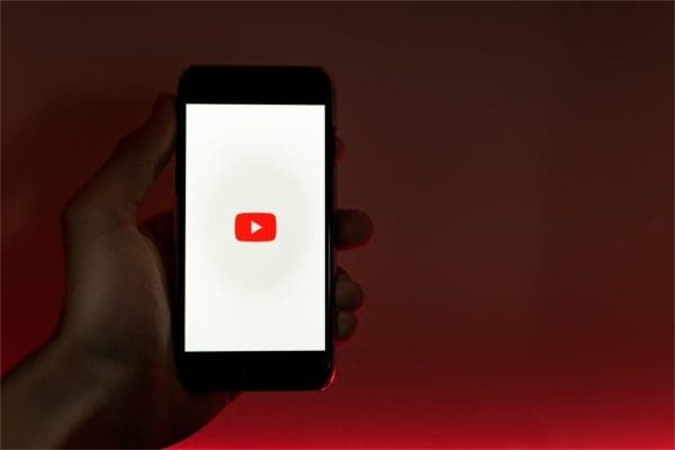
- 1.Para ahorrar ancho de banda, YouTube suele comprimir el audio, lo que reduce la calidad del sonido. La calidad del audio se reducirá si el bitrate es demasiado bajo.
- 2.Si tienes problemas para escuchar el vídeo en YouTube, puede que no sea culpa del servicio, sino de tus auriculares o altavoces. Unos altavoces deficientes o estropeados pueden tener un efecto devastador en la experiencia auditiva.
Parte 2: Cómo Mejorar la Calidad de Sonido de YouTube | Sugerencias Oficiales
Google, la compañía detrás de YouTube, ha proporcionado recomendaciones oficiales para ayudar a mejorar la calidad de audio de tu experiencia en YouTube. Echemos un vistazo a estas sugerencias:
- Los ajustes de reproducción de los vídeos de YouTube pueden modificarse en cualquier momento. Aunque esto afecta sobre todo a la calidad del vídeo, también puede afectar al audio.
- Tanto tu cliente de YouTube como tu navegador necesitan actualizaciones. Cuando se publica una actualización, se corrigen errores y se mejora la calidad del audio.
- Reproducir vídeos y música sin interrupciones requiere una conexión a Internet fiable y rápida. Realiza una prueba de velocidad de tu Internet para comprobar su velocidad real.
Parte 3: Recomendación de las Mejores Extensiones para Mejorar el Audio de YouTube
Si quieres llevar tu experiencia de audio en YouTube al siguiente nivel, considera el uso de extensiones potenciadoras de audio. Estas extensiones del navegador pueden mejorar significativamente la calidad del sonido. Veamos las tres mejores opciones, junto con sus características, ventajas y desventajas.
1. Enhancer for YouTube™
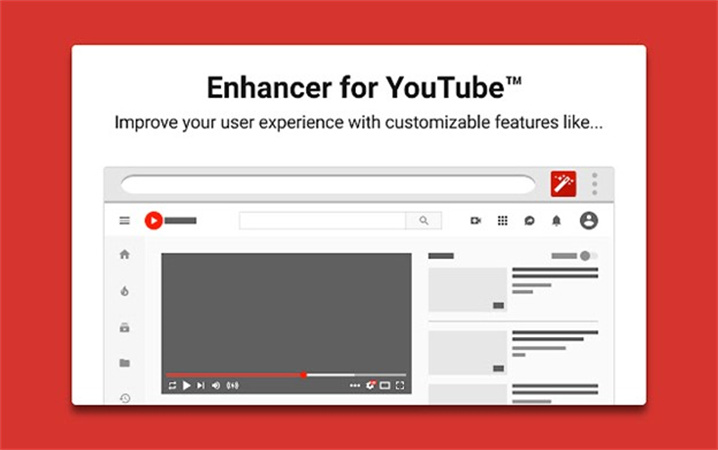
Introducción: Enhancer for YouTube™ es una popular extensión diseñada para optimizar el audio de YouTube. Estas son sus principales características:
- Puedes hacer que el sonido suene más alto de lo habitual con la ayuda de Volume Boost: Enhancer for YouTube™.
- Personaliza el sonido a tu gusto ajustando los graves, agudos y otros controles deslizantes del ecualizador.
- Este complemento es útil para los aficionados a la música, ya que les permite reproducir en bucle determinados segmentos de los vídeos.
- En el modo pop-out, puedes ver un vídeo sin tener que preocuparte de que interfiera en tu trabajo.
Ventajas
- Fácil de usar y de instalar.
- Ofrece diversas funciones de mejora del audio.
- Ecualizador personalizable para ajustar el audio.
- Modo desplegable para multitarea.
Desventajas
- Es posible que algunas funciones no funcionen en todos los navegadores.
- El aumento de volumen puede distorsionar el audio en los ajustes más altos.
- Las actualizaciones frecuentes pueden dar lugar a errores menores.
2. Better Tumblr Video
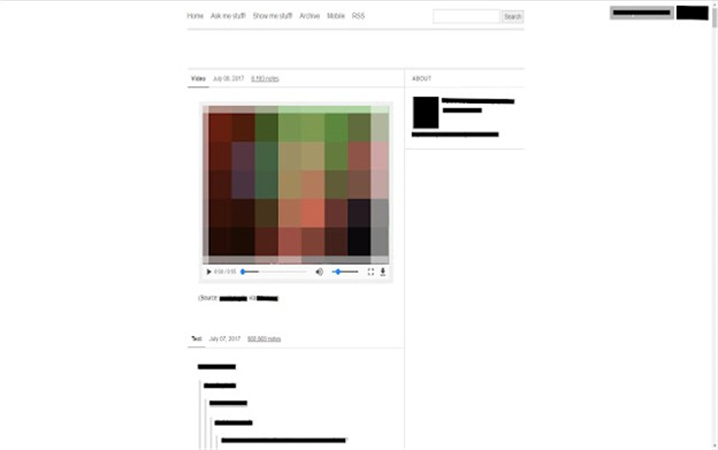
Introducción: Better Tumblr Video no es sólo para Tumblr, sino que también funciona como un excelente potenciador de audio de YouTube. Esto es lo que ofrece:
- Este complemento tiene una función de reducción de ruido para mejorar la calidad del audio.
- Ajustar la música y el audio del vídeo puede hacerse por separado gracias al control de música de fondo.
- Ajuste la velocidad de repetición a su gusto para un análisis en profundidad o para una experiencia de visionado más rápida.
- Better Tumblr Video tiene una capacidad de bucle como la que se encuentra en Enhancer for YouTube™.
Ventajas
- Reducción eficaz del ruido para mejorar la claridad del audio.
- Control independiente de la música de fondo y el audio de vídeo.
- Control de velocidad de reproducción.
- Actualizaciones y mejoras frecuentes.
Desventajas
- Puede que no funcione de forma óptima con todos los navegadores.
- Los usuarios informan de problemas ocasionales de compatibilidad.
- La interfaz de usuario podría ser más intuitiva.
3. True Sound Booster
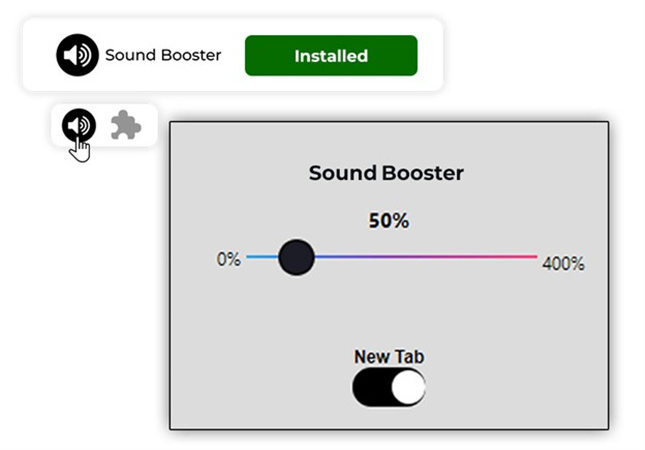
Introducción: True Sound Booster se centra en ofrecer una potente experiencia de mejora de audio. Estas son sus principales características:
- Este complemento mejora la calidad del sonido, haciéndolo más claro y fácil de escuchar.
- True Sound Booster te da la libertad de subir el volumen sin sacrificar la calidad.
- La interfaz de usuario de la extensión es sencilla e intuitiva.
Ventajas
- Mejora eficaz del audio para una experiencia envolvente.
- Potente potenciador de volumen.
- Interfaz minimalista y fácil de usar.
- Actualizaciones frecuentes para mayor estabilidad.
Desventajas
- Funciones adicionales limitadas en comparación con otras extensiones.
- Puede que no funcione perfectamente con todos los navegadores.
- El aumento de volumen puede distorsionar el audio en los ajustes más altos.
Mejorar la calidad del sonido de tus vídeos de YouTube es posible y esencial para disfrutar de una mejor experiencia visual. Tanto si optas por las sugerencias oficiales de Google como si exploras las extensiones de mejora de audio, puedes mejorar significativamente la calidad de audio y disfrutar al máximo de tus contenidos favoritos.
Parte 4: ¿Cómo Mejorar la Calidad de Audio de YouTube, Así Como la Calidad de Vídeo?
Cuando se trata de mejorar la calidad de audio y vídeo de tus contenidos de YouTube, HitPaw VikPea (Originalmente llamado como HitPaw Video Enhancer) destaca como la herramienta más recomendada. Aprovechando algoritmos de IA, es un programa versátil que puede mejorar significativamente tus vídeos. HitPaw VikPea ha introducido recientemente nuevos modelos, como el modelo de interpolación de fotogramas y el modelo de estabilización, e incluso ofrece funciones de reparación de vídeo.
HitPaw VikPea recomendadoHitPaw VikPea cuenta con una serie de características impresionantes que lo convierten en una herramienta de mejora de IA excepcional:
- Mejora de vídeos: Con HitPaw VikPea, puedes escalar tus vídeos a una impresionante resolución 8K, proporcionando una claridad y detalle sin precedentes.
- Tecnología de IA avanzada: El programa utiliza tecnología de IA avanzada para mejorar tanto el vídeo como el audio, lo que se traduce en mejoras notables.
- Interfaz simple y limpia: La interfaz fácil de usar de HitPaw VikPea hace que sea fácil para los usuarios de todos los niveles para navegar y mejorar su contenido sin esfuerzo.
- Vista previa sin marcas de agua: A diferencia de otras herramientas, puedes previsualizar el contenido mejorado sin marcas de agua que distraigan.
Estos son los pasos específicos para mejorar tanto la calidad de audio como de vídeo utilizando HitPaw VikPea:
Paso 1. Descargar e instalar: Visita el sitio web oficial de HitPaw para descargar e instalar el software. Una vez instalado, inicia HitPaw VikPea.
Paso 2. Añadir vídeo:Haz clic en "Elegir archivos" para importar el vídeo que quieras mejorar.

Paso 3. Selecciona las opciones de mejora:En el software, elige las mejoras que deseas aplicar, como mejorar la calidad del vídeo. HitPaw VikPea te permite personalizar los ajustes, como la resolución y los ajustes de calidad de audio. Después de configurar tus preferencias, haz clic en el botón "Vista previa" para iniciar el proceso de mejora.

Paso 4. Vista previa:Una vez finalizado el proceso, puedes previsualizar el contenido mejorado sin marcas de agua.

Paso 5. Guardar:Si estás satisfecho, guarda el vídeo mejorado haciendo clic en "exportar" y luego también podrás compartirlo con los demás.

HitPaw VikPea proporciona una experiencia fácil de usar al tiempo que ofrece resultados notables en la mejora de la calidad de vídeo y audio. Es la mejor opción para los creadores de contenido y entusiastas que buscan llevar su experiencia de YouTube al siguiente nivel.
Parte 5: Preguntas frecuentes sobre YouTube Sound Enhancer
Q1. ¿Se puede desactivar la monetización?
A1.
Sí, puedes desactivar la monetización en tus vídeos de YouTube. Para ello, sigue estos pasos:
●Accede a tu cuenta de YouTube.
●Haz clic en tu foto de perfil en la esquina superior derecha.
●Selecciona YouTube Studio.
●En la barra lateral izquierda, haz clic en Vídeos.
●Encuentra el vídeo para el que deseas desactivar la monetización y haz clic en él.
●En la página de detalles del vídeo, haz clic en la pestaña Monetización.
●Desactiva la monetización para ese vídeo en particular.
Q2. ¿Dónde encontrar efectos de sonido de YouTube?
A2.
YouTube ofrece una biblioteca de efectos de sonido que puedes utilizar en tus vídeos. A continuación te explicamos cómo acceder a ellos:
●Accede a tu cuenta de YouTube.
●Haz clic en tu foto de perfil en la esquina superior derecha.
●Selecciona YouTube Studio.
●En la barra lateral izquierda, haz clic en Librería de audio.
●Puedes explorar y buscar una gran variedad de efectos de sonido para mejorar tus vídeos..
Q3. ¿Qué extensión silencia los anuncios de YouTube?
A3. Una extensión popular para silenciar los anuncios de YouTube es "AdBlock". AdBlock es una extensión del navegador que puede evitar que se reproduzcan anuncios durante los vídeos de YouTube, proporcionando una experiencia de visualización sin anuncios. Sin embargo, es importante tener en cuenta que el uso de bloqueadores de anuncios puede afectar a los ingresos de los creadores de contenidos procedentes de los anuncios, así que utilízalos con responsabilidad.
Conclusión
En conclusión, mejorar la calidad de sonido de tu experiencia en YouTube es posible con las herramientas y los conocimientos adecuados. Tanto si buscas sugerencias oficiales de Google como si quieres llevar la calidad de audio y vídeo al siguiente nivel con HitPaw VikPea (Originalmente llamado como HitPaw Video Enhancer), hay opciones que se adaptan a tus necesidades.
Para quienes deseen una solución integral para mejorar la calidad de vídeo y audio, recomendamos HitPaw VikPea. Con funciones como el escalado con IA a resolución 8K, tecnología de IA madura, una interfaz fácil de usar y previsualizaciones sin marcas de agua, es una herramienta fantástica tanto para los creadores de contenidos como para los espectadores.
Entonces, ¿por qué esperar? Mejora tu experiencia en YouTube hoy mismo probando HitPaw VikPea y disfruta de un nuevo nivel de calidad de audio y vídeo.










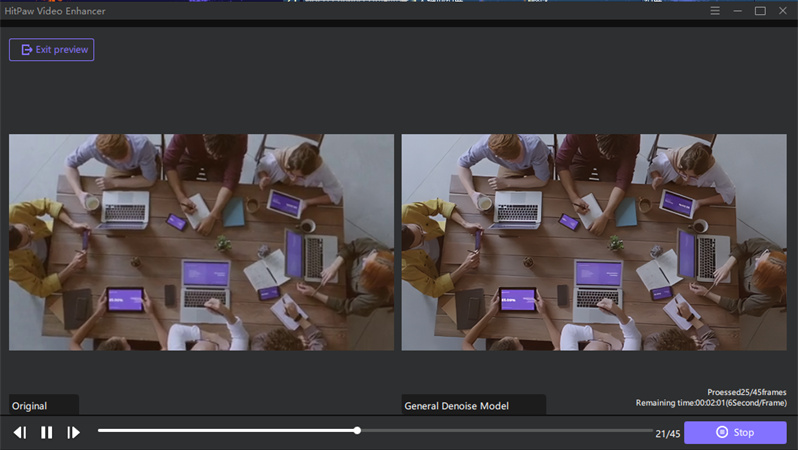


 HitPaw Edimakor
HitPaw Edimakor HitPaw FotorPea
HitPaw FotorPea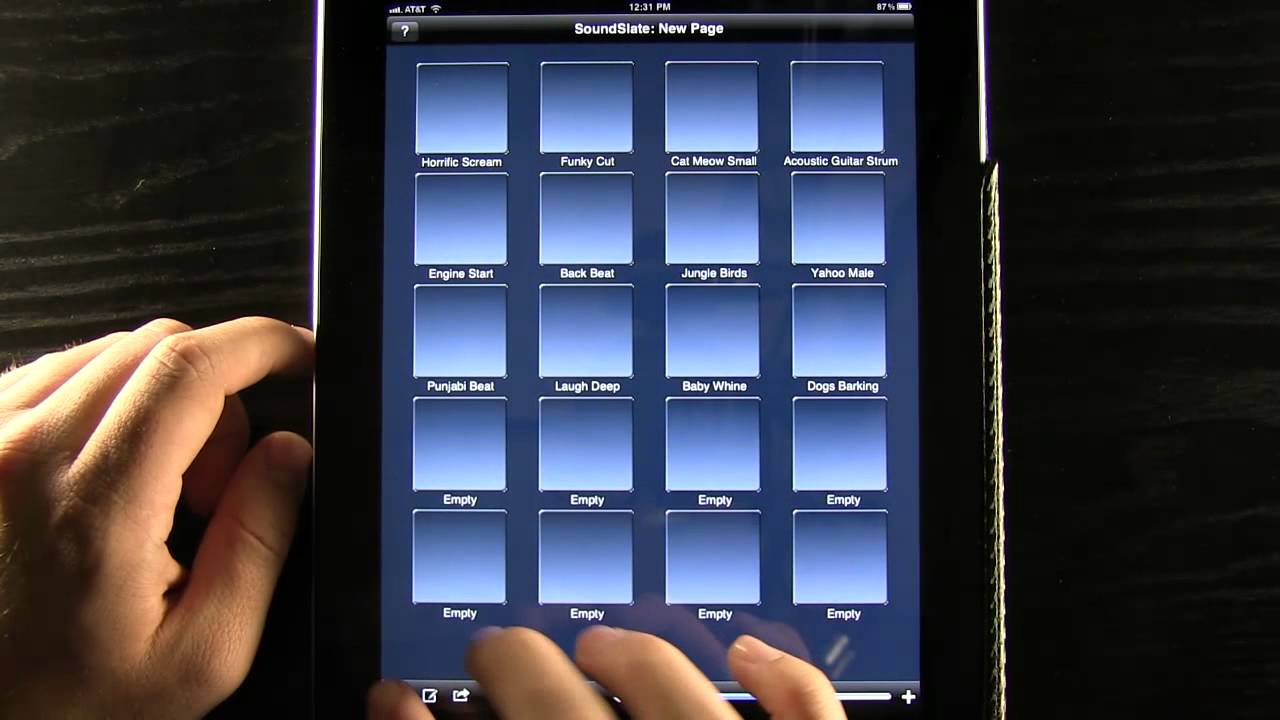



Compartir este artículo:
Valorar este producto:
Juan Mario
Redactor jefe
Trabajo como autónomo desde hace más de cinco años. He publicado contenido sobre edición de video, edición de fotos, conversión de video y películas en varios sitios web.
Más ArtículosDejar un comentario
Introduce tu opinión sobre los artículos de HitPaw